[elementor-template id="56539"]
متن سربرگ خود را وارد کنید
تغییر مقادیر قطعات و شماره گذاری آنها را این جلسه فرا خواهید گرفت جهت اهمیت این موضوع در ابتدا باید جواب سوال زیر را مطالعه کنید .
تغییر مقادیر قطعات و شماره گذاری آنها چرا مهم و کاربردی هست ؟
برای پاسخ به این سوال باید کاربرد ها و اهمیت تغییر مقادیر قطعات و شماره گذاری آنها را مشخص کنیم .
1- در زمان طراحی شماتیک اگر دو تا قطعه هم نام باشند مثلا R1 در زمان انتقال شماتیک به pcb به مشکل بر خواهیم خورد چون عملا نام قطعه آیدی منحصربه فرد قطعه میباشد .
2- شماتیک در واقع اطلاعات فنی پروژه ما می باشد و در زمان مونتاژ مشخص نبودن مقادیر موجب مشکل ، سردرگمی در مونتاژ و خطاهای فراوان می شود .
3- در صورت کامل نکردن فرآیند شماره گذاری مستندات فنی ناقص بوده و اگر در آینده به این مستندات مراجعه کنید احتمال سردرگمی و عدم استفاده از این مستندات میباشد.
خب تا اینجا برامون مشخص شد چرا تغییر مقادیر قطعات و شماره گذاری آنها مهم و کاربردی هست ، عملا بدون انجام این فرآیند پروژه ناقص بوده و تکمیل نمی شود .
فیلم آموزش جلسه دوم سوم : تغییر مقادیر قطعات و شماره گذاری آنها:
دوره های رایگان آموزش نرم افزار التیوم را اینجا مشاهده کنید.
مروری بر جلسات قبل آموزش التیوم :
در جلسه اول با مبحث ایجاد پروژه و منوها، نوار ابزار آشنا شدیم .
در جلسه دوم قطعات را به شماتیک اضافه و عملایت سیم کشی(wiring) را انجام دادیم .
برای مشاهده جلسات قبل می توانید رو لینک های قرمز رنگ کلیک کنید یا از این قسمت کلیه سرفصل های آموزشی نرم افزار التیوم را مشاهده کنید .
بعد از انجام مراحل جلسات قبل برای تکمیل پروژه باید قطعات را نامگذاری و مقادیر دقیق هر قطعه را وارد کنیم در ابتدا با منوی تنظیمات قطعات و انجام این کار آشنا خواهیم شد.
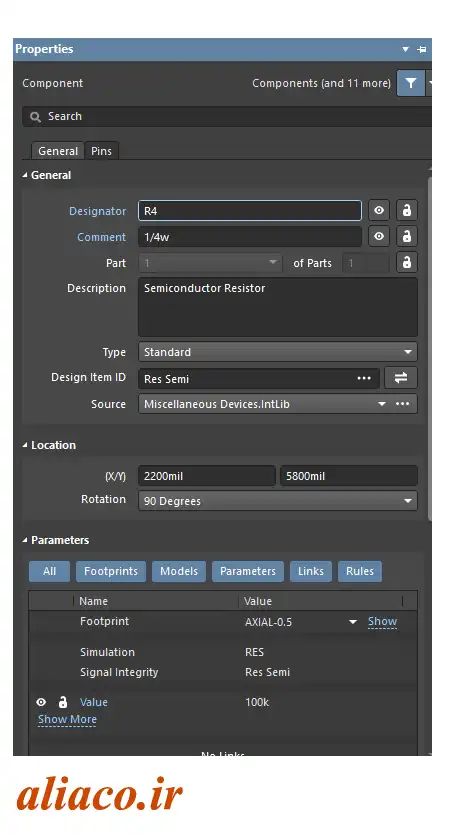
تغییر پارمترهای قطعه انتخاب شده :
بعد ازانتخاب قطعه عموما باید حداقل مقدار قطعه را تنظیم کنیم مثلا مقاومت چند کیلو یا مشخصات و مقدار خازن و….
برای باز شدن صفحه تنظیمات دو تا راه حل وجود دارد یکی اینکه در حالتی که قطعه انتخاب شده کیلد tab کیبورد را بزنید یا اگر قطعه تو شماتیک استفاده شده است کافی هست روی قطعه دابل کلیک کنید تا منوی properties باز شود .
بعد از باز شدن منوی تنظیمات گزینه های زیادی وجود دارد که در ادامه به توضیح این پارمتر های می پردازیم .
این منو همان طور که درتصویر مشاهده می کنید دو تا تب دارد در تب pins فقط تعداد پین ها وشماره گزاریشون مشخص شده و تنها پارامتر قابل تنظیم نمایش شماره پین هست .
اما منوی genral و یا عمومی پارمترهای زیادی دارد که تنظیم چهارتا از این پارامترها مهم و اساسی میباشد ، که عبارتند از :
1- designator : در لغت به تعیین کننده می باشد اما شماره قطعه استفاده شده است که باید منحصر به قطعه باشد و نمی توانید دو تا قطعه با designator یکسان استفاده کنید .
** نکته 1 : اصولا برای مشخص کردن designator از اندیس شمای فنی قطعه به همراه یک شماره استفاده میکنند مثلا R4 برای مقاومت و یا C3برای خازن ، که در این روش نام گذاری حروف انگلیسی متناسب با قطعه تنظیم می شود و عدد براساس تعداد قطعه استفاده شده در شماتیک تغییر می کند . **
** نکته 2 : چنانچه قطعه را از کتابخانه به شماتیک اضافه کنید به جای عدد علامت سوال میباشد که نیازی به تغییر به صورت دستی نمی باشد در ادامه توضیح خواهیم داد قطعات را به چه صورت شماره گذاری کنید. **
2- comment : در این بخش اصولا نکات مهم نوشته می شود مصلا توان مقاومت ، پکیج قطعه و… و براساس سلیقه می تواند نمایش اش فعال یا غیر فعال باشد .
3- footprint :چنانچه در زمان انتخاب قطعه فوت پرینت مناسب را انتخاب نکرده باشید می توانید از منوی parameters در بخش footprint ، فوت پرینت مورد نظر را انتخاب کنید .
4- Value : یکی از پارمترهایی هست که توسط کاربر در زمان طراحی کتابخانه اضافه می شود برای قطعات متغییر کاربر داد در این قسمت مثلا در مقاومت های می توانید مقدار مقاومت را تنظیم کنید .
بعد از اینکه مقادیر قطعات را اصلاح کردیم باید عملیات شماره گذاری را انجام بدهیم تا فرآیند تکمیل شماتیک به اتمام برسد. برای شماره گذاری از منوی Annotation استفاده می کنیم .
منوی Annotation چه کاربردی دارد ؟
عبارت Annotation به معنای حاشیه نویسی هست . با استفاده از این منو می توانید به راحتی و در سریع ترین زمان ممکن قطعات را شماره گذاری کنید. برای این کار کافی هست از منوی Tools روی گزینه Annotation کلیک کنید تا گزینه های این منو نمایش داده شوند که عبارتند از :
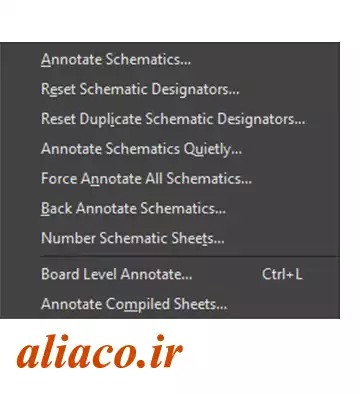
: Annotate Schematics
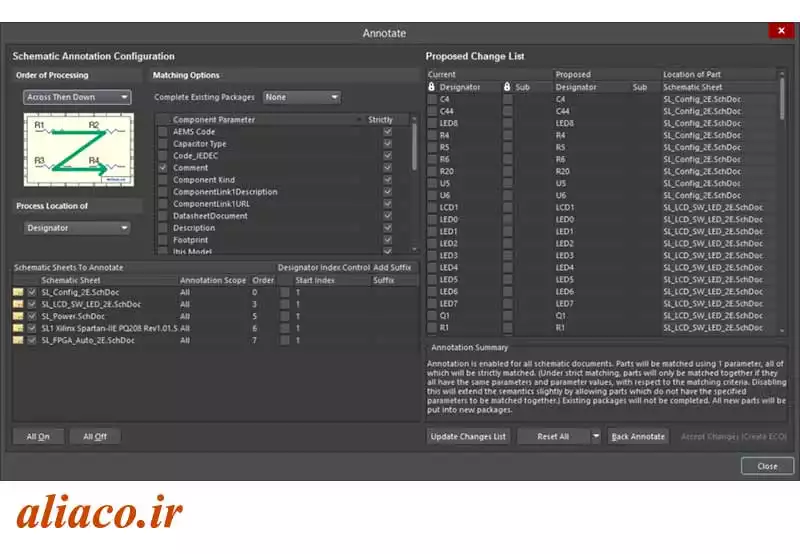
Order of Processing یا ترتیب پردازش :
توسط این گزینه موقعیت و ساختار حاشیه نویسی تنظیم می شود که دارای چهار حالت می باشد که با توجه به شکل می توانید ساختار نامگذاری را مشاهده کنید .
جهت دانلود آخرین ورژن نرم افزار التیوم کلیک کنید .
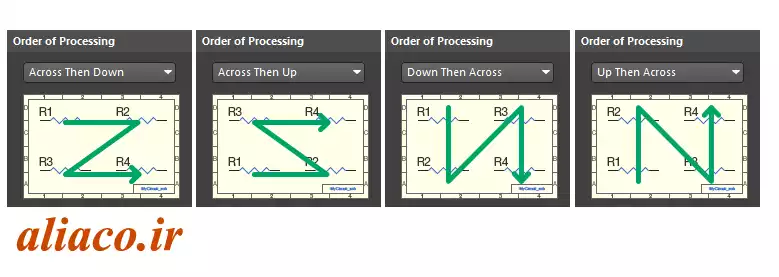





بدون دیدگاه